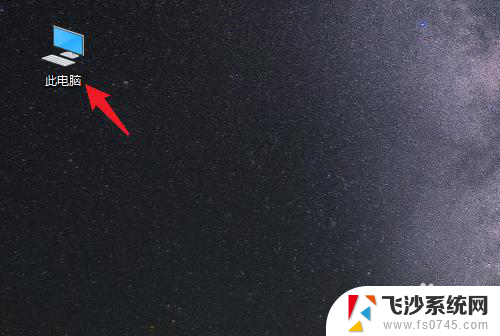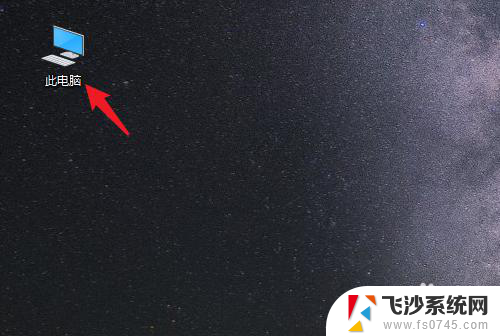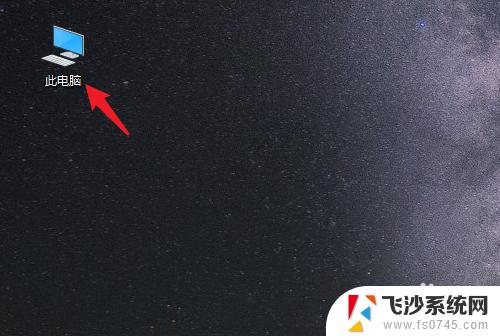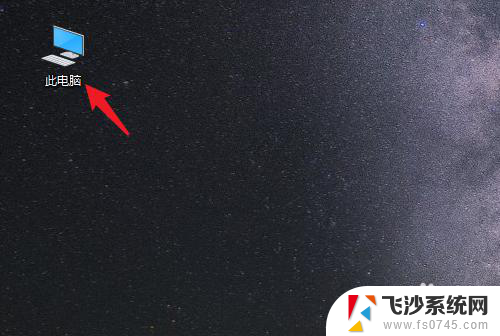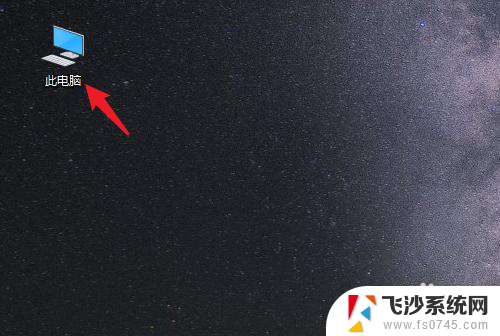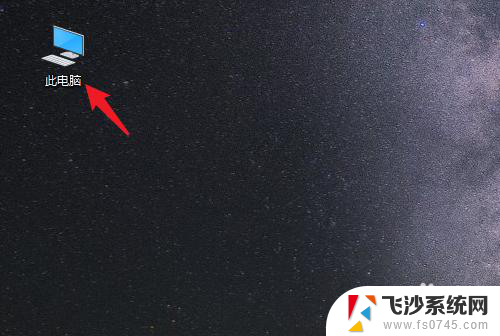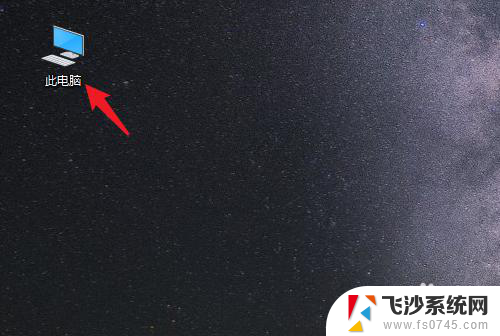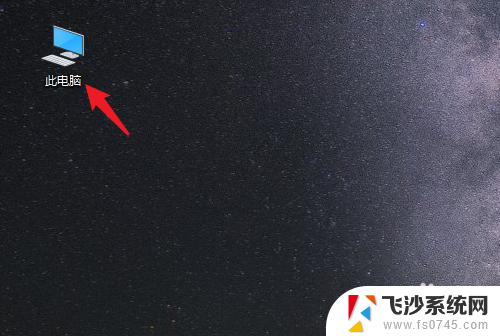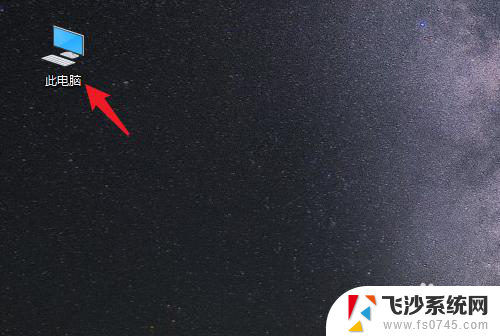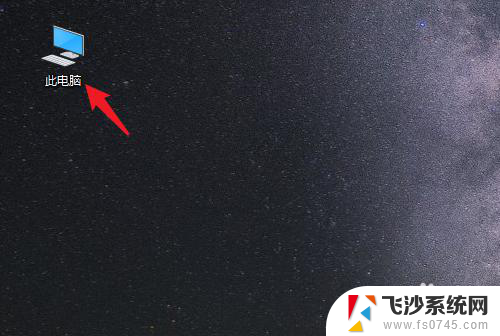如何将桌面设置成d盘 Win10系统如何将桌面文件保存到D盘
更新时间:2024-07-17 15:56:16作者:xtang
在Win10系统中,将桌面设置成D盘可以帮助用户更好地管理文件和数据,同时将桌面文件保存到D盘可以有效地释放C盘空间,提高电脑运行速度。下面将介绍具体的操作步骤,让您轻松实现这两个功能。
步骤如下:
1.打开电脑进入系统后,双击【此电脑】进入。
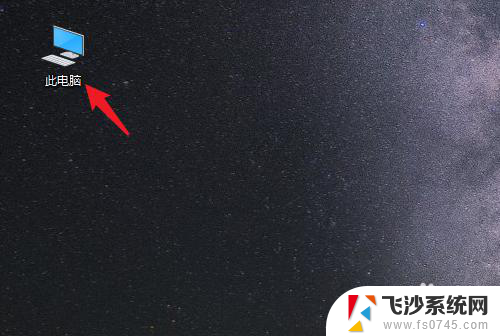
2.进入后,右键点击【桌面】。选择【属性】的选项。
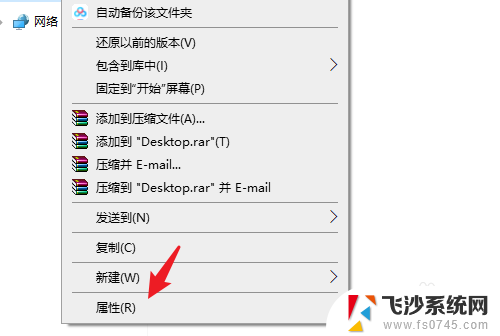
3.点击后,选择上方的【位置】选项。
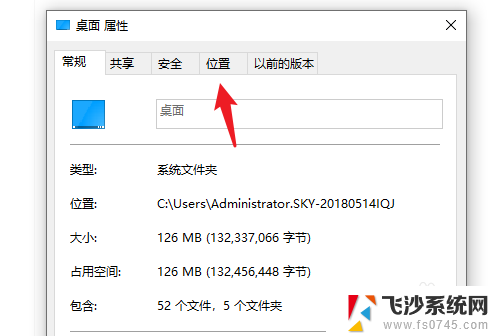
4.进入后,点击下方的【移动】选项。
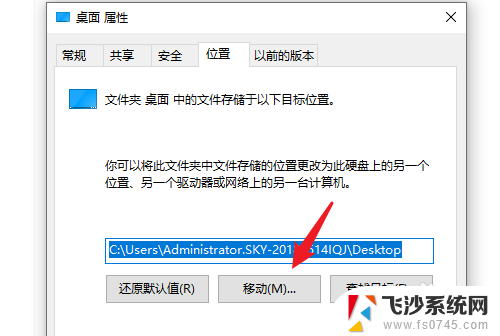
5.点击后,选择D盘的盘符。并新建一个文件夹,点击【选择文件夹】。
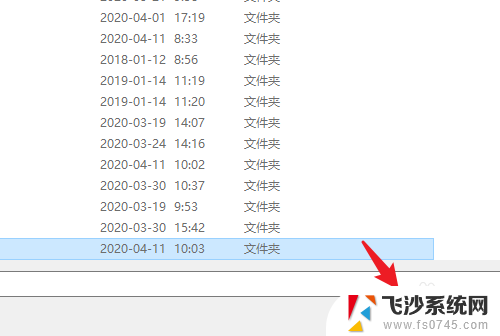
6.点击后,选择下方的【应用】选项。
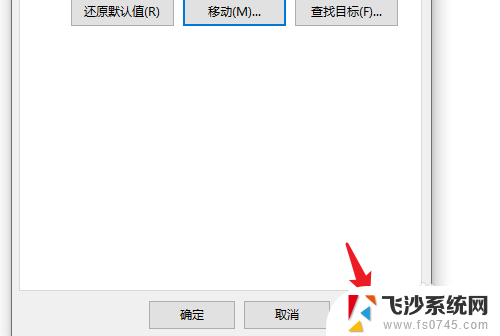
7.在弹出的提示内,点击【是】。即可将桌面文件保存到D盘。
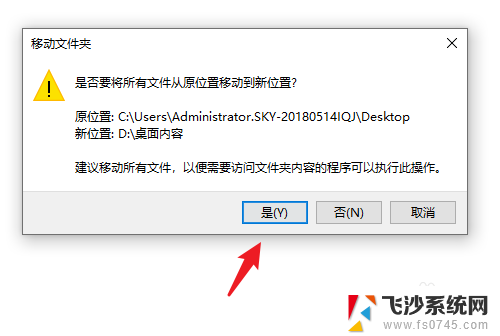
以上是将桌面设置为D盘的步骤,请根据这些步骤进行操作,希望对大家有所帮助。